Διαφήμιση
Θέλετε να δημιουργήσετε ένα αρχείο δέσμης; Είναι εύκολο.
Τα αρχεία παρτίδων είναι ο τρόπος χειρισμού του υπολογιστή για να γίνουν τα πράγματα. Μπορούν να αυτοματοποιήσουν καθημερινές εργασίες, να συντομεύσουν τον απαιτούμενο χρόνο για να κάνουν κάτι και να μεταφράσουν μια πολύπλοκη διαδικασία σε κάτι που μπορεί να λειτουργήσει κάποιος.
Σε αυτό το άρθρο, θα μάθετε πώς να γράφετε ένα απλό αρχείο δέσμης. Θα μάθετε τα βασικά στοιχεία των αρχείων δέσμης που μπορούν να κάνουν και πώς να τα γράψετε μόνοι σας. Θα σας παράσχουμε επιπλέον πόρους για να μάθετε να γράφετε αρχεία παρτίδας (BAT).
Πώς να δημιουργήσετε ένα αρχείο παρτίδας στα Windows
Πριν πάτε στις λεπτομέρειες, εδώ είναι μια σύντομη περίληψη
- Ανοίξτε ένα αρχείο κειμένου, όπως ένα έγγραφο Notepad ή WordPad.
- Προσθέστε τις εντολές σας, ξεκινώντας με το @echo [off], ακολουθούμενο από το καθένα σε μια νέα γραμμή-τίτλο [τίτλο δέσμης δέσμης ενεργειών], echo [πρώτη γραμμή] και παύση.
- Αποθηκεύστε το αρχείο σας με την επέκταση αρχείου .νυχτερίδα, για παράδειγμα, test.bat.
- Για να εκτελέσετε το αρχείο δέσμης, κάντε διπλό κλικ στο αρχείο BAT που μόλις δημιουργήσατε.
- Για να επεξεργαστείτε το αρχείο δέσμης, κάντε δεξί κλικ στο αρχείο BAT και επιλέξτε Επεξεργασία.
Το αρχείο σας θα φαίνεται σαν εξής: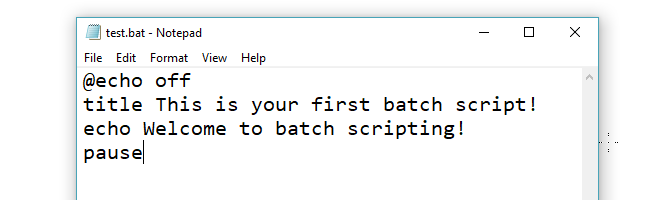
Και εδώ είναι το αντίστοιχο παράθυρο εντολών για το παραπάνω παράδειγμα: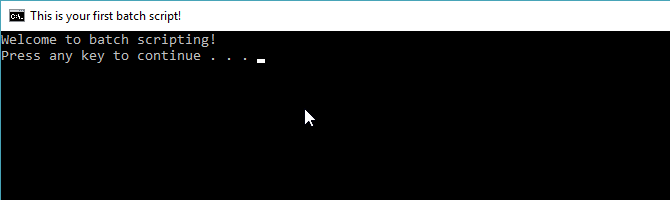
Αν αυτό ήταν πολύ γρήγορο ή αν θέλετε να μάθετε περισσότερα σχετικά με τις εντολές και τον τρόπο χρήσης τους, διαβάστε παρακάτω!
Βήμα 1: Δημιουργήστε ένα αρχείο BAT
Ας υποθέσουμε ότι έχετε συχνά προβλήματα δικτύου. βρίσκεσαι συνεχώς στο γραμμή εντολών Τα καλύτερα κόλπα και συμβουλές για τις εντολές καλής εντολήςΤο Command Prompt είναι ένα εξαιρετικό εργαλείο για τους καθημερινούς χρήστες υπολογιστών, επειδή είναι εύκολο στη χρήση, αλλά και ισχυρό. Εδώ είναι 15 κόλπα Command Prompt και συμβουλές που μπορεί να έχετε χάσει. Διαβάστε περισσότερα , πληκτρολογώντας ipconfig και ping Google για την αντιμετώπιση προβλημάτων δικτύου. Μετά από λίγο, συνειδητοποιείτε ότι θα ήταν λίγο πιο αποτελεσματικό αν γράψατε απλά ένα απλό αρχείο BAT, το κολλήσατε στο USB stick σας και το χρησιμοποιούσατε στις μηχανές που αντιμετωπίζετε.
Δημιουργία νέου εγγράφου κειμένου
Ένα αρχείο δέσμης απλοποιεί επαναλαμβανόμενες εργασίες υπολογιστή χρησιμοποιώντας τη γραμμή εντολών των Windows. Παρακάτω είναι ένα παράδειγμα ενός αρχείου δέσμης που είναι υπεύθυνο για την εμφάνιση κάποιου κειμένου στη γραμμή εντολών σας. Δημιουργήστε ένα νέο αρχείο BAT κάνοντας δεξί κλικ σε ένα κενό χώρο μέσα σε έναν κατάλογο και επιλέγοντας Νέος, έπειτα Έγγραφο κειμένου.
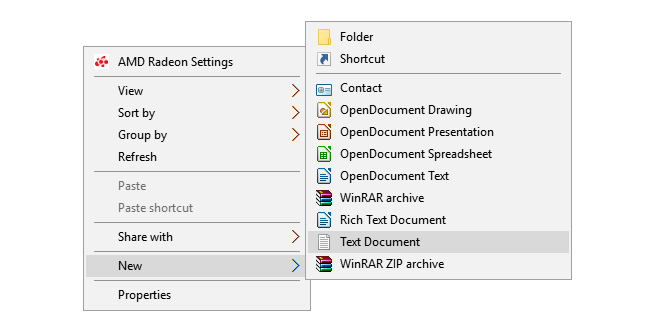
Προσθήκη Κώδικα
Κάντε διπλό κλικ σε αυτό Νέο κείμενο για να ανοίξετε τον προεπιλεγμένο επεξεργαστή κειμένου. Αντιγράψτε και επικολλήστε τον ακόλουθο κώδικα στην εισαγωγή κειμένου.
@echo off title Αυτό είναι το πρώτο σενάριο παρτίδας! echo Καλώς ορίσατε σε δέσμες ενεργειών δέσμης ενεργειών! παύσηΑποθήκευση ως αρχείου BAT
Το παραπάνω σενάριο αντηχεί το κείμενο "Καλώς ορίσατε σε δέσμες ενεργειών δέσμης!". Αποθηκεύστε το αρχείο σας από την επικεφαλίδα Αρχείο, Αποθήκευση ως, και στη συνέχεια ονομάστε το αρχείο σας ό, τι θέλετε. Τερματίστε το όνομα του αρχείου σας με τις προσθήκες .νυχτερίδα επέκταση - welcome.bat για παράδειγμα - και κάντε κλικ Εντάξει. Αυτό θα ολοκληρώσει τη διαδικασία παρτίδας. Τώρα, κάντε διπλό κλικ στο πρόσφατα δημιουργημένο αρχείο παρτίδας για να το ενεργοποιήσετε.
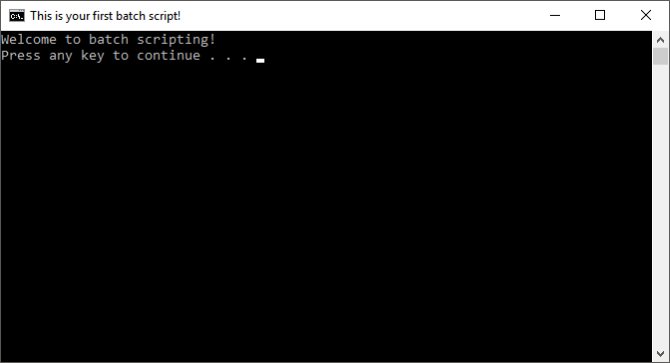
Μην υποθέτετε ότι όλα τα script scripting μπορούν να κάνουν. Οι παράμετροι σεναρίων δέσμης είναι τροποποιημένες εκδόσεις των κωδικών γραμμής εντολών, επομένως περιορίζεστε μόνο σε ό, τι μπορεί να κάνει η εντολή εντολών. Για όσους δεν είναι εξοικειωμένοι με το πρόγραμμα, η γραμμή εντολών είναι ικανή για αρκετά Σημαντικές εντολές CMD των Windows πρέπει να γνωρίζετεΗ ζοφερή διεπαφή της γραμμής εντολών είναι η πύλη σας στα προηγμένα εργαλεία των Windows. Σας παρουσιάζουμε βασικές εντολές CMD που θα σας επιτρέψουν να έχετε πρόσβαση σε αυτές. Διαβάστε περισσότερα .
Βήμα 2: Μάθετε τα βασικά της δέσμης δέσμης ενεργειών
Τα αρχεία δέσμης χρησιμοποιούν την ίδια γλώσσα με τη γραμμή εντολών. Το μόνο που κάνετε είναι να πείτε στη γραμμή εντολών τι θέλετε να εισάγετε μέσω ενός αρχείου, αντί να το πληκτρολογήσετε στη γραμμή εντολών. Αυτό σας εξοικονομεί χρόνο και προσπάθεια. Σας επιτρέπει επίσης να βάλετε κάποια λογική (όπως απλά βρόχους, δηλώσεις υπό όρους κ.λπ. ότι ο διαδικαστικός προγραμματισμός είναι ικανός από εννοιολογική άποψη).
@ηχώ: Αυτή η παράμετρος θα σας επιτρέψει να δείτε το σενάριο εργασίας σας στη γραμμή εντολών. Αυτή η παράμετρος είναι χρήσιμη για την προβολή του κωδικού εργασίας σας. Αν προκύψουν προβλήματα από το αρχείο δέσμης, θα μπορείτε να δείτε τα θέματα που σχετίζονται με το σενάριο σας χρησιμοποιώντας τη λειτουργία ηχούς. Προσθέτοντας ένα ακόλουθο μακριά από σε αυτήν την παράμετρο θα σας επιτρέψει να κλείσετε γρήγορα το σενάριό σας αφού τελειώσει.
τίτλος: Παρέχοντας μεγάλο μέρος της ίδιας λειτουργίας με α
cls: Διαγράφει τη γραμμή εντολών σας, χρησιμοποιείται καλύτερα όταν ξένο κώδικα μπορεί να κάνει αυτό που έχετε πρόσβαση πρέπει να βρει.
rem: Συντομογραφία για παρατήρηση παρέχει την ίδια λειτουργικότητα με το ετικέτα σε HTML. Οι δηλώσεις Rem δεν έχουν εισαχθεί στον κωδικό σας. Αντ 'αυτού, χρησιμοποιούνται για να εξηγήσουν και να δώσουν πληροφορίες σχετικά με τον κώδικα.
%%ένα: Κάθε αρχείο στο φάκελο.
(“.\”): Ο ριζικός φάκελος. Όταν χρησιμοποιείτε τη γραμμή εντολών, πρέπει να κατευθύνετε την προτροπή σε έναν συγκεκριμένο κατάλογο πριν αλλάξετε ένα όνομα αρχείου, διαγράψετε ένα αρχείο κ.ο.κ. Με τα αρχεία δέσμης, χρειάζεται μόνο να επικολλήσετε το αρχείο .bat στον κατάλογο της επιλογής σας.
παύση: Επιτρέπει ένα σπάσιμο στη λογική αλυσίδα του αρχείου .bat. Αυτό επιτρέπει στους χρήστες να διαβάζουν τις γραμμές εντολών πριν προχωρήσουν στον κώδικα. Η φράση "Πατήστε οποιοδήποτε πλήκτρο για να συνεχίσετε ..." θα υποδηλώσει μια παύση.
έναρξη "" [ιστοσελίδα]: Θα κατευθυνθείτε σε έναν ιστότοπο της επιλογής σας χρησιμοποιώντας το προεπιλεγμένο πρόγραμμα περιήγησης ιστού.
ipconfig: Πρόκειται για μια κλασική παράμετρο εντολών εντολών που απελευθερώνει πληροφορίες σχετικά με πληροφορίες δικτύου. Αυτές οι πληροφορίες περιλαμβάνουν διευθύνσεις MAC, διευθύνσεις IP και μάσκες δευτερεύοντος δικτύου.
ping: Καταγράφει μια διεύθυνση IP, αποστέλλει πακέτα δεδομένων μέσω διαδρομών διακομιστή για να μετρήσει την τοποθεσία και την καθυστέρηση (χρόνος απόκρισης).
Η βιβλιοθήκη για μεταβλητές παρτίδας είναι τεράστια, τουλάχιστον. Ευτυχώς υπάρχει ένα Εγγραφή στο Wikibook το οποίο περιέχει την εκτενή βιβλιοθήκη παραμέτρων δέσμης ενεργειών και μεταβλητών που έχετε στη διάθεσή σας.
Βήμα 3: Γράψτε και εκτελέστε το αρχείο BAT
Δημιουργούμε δύο παραδείγματα δέσμης ενεργειών δέσμης, τα οποία μπορούν να απλοποιήσουν τις καθημερινές σας δραστηριότητες στο διαδίκτυο και εκτός σύνδεσης.
Ειδήσεις σεναρίου
Ας δημιουργήσουμε ένα άμεσα χρήσιμο σενάριο δέσμης. Τι γίνεται αν θέλετε να ανοίξετε όλους τους αγαπημένους σας ιστοτόπους ειδήσεων τη στιγμή που ξυπνάτε; Δεδομένου ότι οι δέσμες ενεργειών δέσμης ενεργειών χρησιμοποιούν παραμέτρους γραμμής εντολών, μπορούμε να δημιουργήσουμε μια δέσμη ενεργειών που ανοίγει κάθε πηγή μέσων ενημέρωσης σε ένα μόνο παράθυρο προγράμματος περιήγησης.
Για να επαναλάβετε τη διαδικασία παραγωγής παρτίδας: πρώτα, δημιουργήστε ένα κενό αρχείο κειμένου. Κάντε δεξί κλικ έναν κενό χώρο σε ένα φάκελο της επιλογής σας και επιλέξτε Νέος, έπειτα Έγγραφο κειμένου. Με το αρχείο κειμένου ανοιχτό, εισαγάγετε την ακόλουθη δέσμη ενεργειών. Το παράδειγμά μας θα παρέχει τα κύρια αμερικανικά μέσα ενημέρωσης διαθέσιμα στο διαδίκτυο.
@echo off start "" http://www.cnn.com. ξεκινήστε "" http://www.abc.com. ξεκινήστε "" http://www.msnbc.com. ξεκινήστε "" http://www.bbc.com. ξεκινήστε "" http://www.huffingtonpost.com. ξεκινήστε "" http://www.aljazeera.com. ξεκινήστε "" https://news.google.com/Το παραπάνω σενάριο στοιβάζει ένα ξεκινήστε "" για να ανοίξετε πολλές καρτέλες. Μπορείτε να αντικαταστήσετε τους συνδέσμους που παρέχονται με αυτούς της επιλογής σας. Αφού μπείτε στο σενάριο, κατευθυνθείτε προς Αρχείο, έπειτα Αποθήκευση ως. Στο παράθυρο Αποθήκευση ως, αποθηκεύστε το αρχείο σας με το .νυχτερίδα επέκταση και να αλλάξετε το Αποθηκεύστε ως τύπο παράμετρος σε Ολα τα αρχεία (*.*).
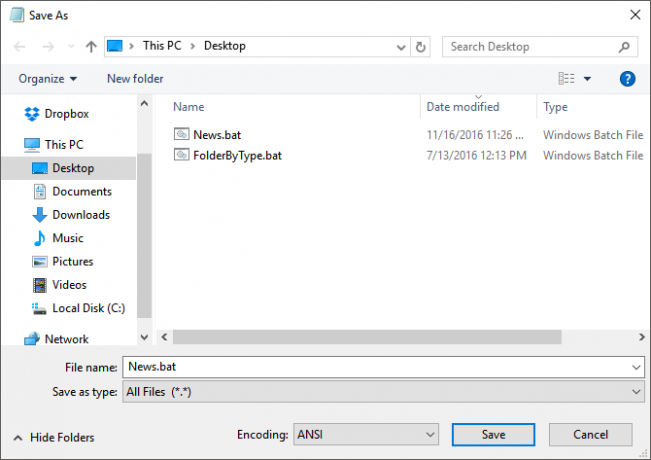
Αφού αποθηκεύσατε το αρχείο σας, το μόνο που χρειάζεται να κάνετε είναι κάντε διπλό κλικ στο αρχείο BAT. Αμέσως θα ανοίξουν οι ιστοσελίδες σας. Αν θέλετε, μπορείτε να τοποθετήσετε αυτό το αρχείο στην επιφάνεια εργασίας σας. Αυτό θα σας επιτρέψει να έχετε πρόσβαση σε όλους τους αγαπημένους σας ιστότοπους ταυτόχρονα.
Αρχείο Organizer
Έχετε κατεβάσει πολλά αρχεία την ημέρα, μόνο για να έχουν εκατοντάδες αρχεία να φράξουν το φάκελο "Λήψη"; Δημιουργήστε ένα αρχείο δέσμης με το ακόλουθο σενάριο, το οποίο παραγγέλνει τα αρχεία σας ανά τύπο αρχείου. Τοποθετήστε το αρχείο .bat στον αποδιοργανωμένο φάκελο και κάντε διπλό κλικ για εκτέλεση.
@echo off rem Για κάθε αρχείο στον φάκελο σας. για %% a στο (". \ *") κάνει ( rem ελέγξτε αν το αρχείο έχει επέκταση και αν δεν είναι το σενάριό μας. αν "%% ~ xa" NEQ "" αν "%% ~ dpxa" NEQ "% ~ dpx0" ( rem ελέγξτε αν υπάρχει φάκελος επέκτασης, εάν δεν έχει δημιουργηθεί. αν δεν υπάρχει "%% ~ xa" mkdir "%% ~ xa" rem Μετακινήστε το αρχείο στον κατάλογο. μετακίνηση "%% a" "%% ~ dpa %% ~ xa \" ))Εδώ είναι ένα παράδειγμα της επιφάνειας εργασίας μου πριν, μια χαλαρή ποικιλία αρχείων εικόνας.
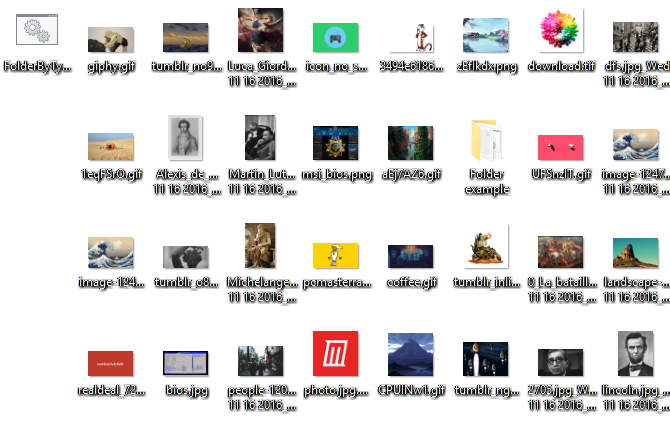
Ακολουθούν τα ίδια αρχεία μετά.
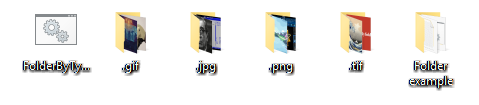
Είναι τόσο απλό. Αυτή η δέσμη ενεργειών δέσμης ενεργεί επίσης με οποιοδήποτε τύπο αρχείου, είτε πρόκειται για έγγραφο, βίντεο ή αρχείο ήχου. Ακόμη και αν ο υπολογιστής σας δεν υποστηρίζει τη μορφή αρχείου, η δέσμη ενεργειών θα δημιουργήσει έναν φάκελο με την κατάλληλη ετικέτα για εσάς. Αν έχετε ήδη φάκελο JPG ή PNG στον κατάλογό σας, το σενάριο θα μετακινήσει απλά τους τύπους αρχείων σας στην κατάλληλη θέση τους.
Αυτοματοποιήστε το απλό πράγμα με δέσμες ενεργειών δέσμης ενεργειών
Αυτό είναι μόνο μια γεύση από τι δέσμες ενεργειών δέσμης ενεργειών έχουν να προσφέρουν. Αν χρειάζεστε κάτι απλό και εύκολο - είτε πρόκειται για την παραγγελία αρχείων, για το άνοιγμα πολλών ιστοσελίδων, μετονομάζοντας τα αρχεία μαζικά ή δημιουργώντας αντίγραφα σημαντικών εγγράφων-μπορείτε να κάνετε απλές εργασίες με παρτίδα σεναρίων.
Πάρτε τα πράγματα ακόμα περισσότερο από ενσωματώνοντας IF statements σε δέσμες ενεργειών δέσμης 5 Δηλώσεις IF να χρησιμοποιηθούν για ευφυέστερα παράθυρα δέσμης ενεργειών των WindowsΥπάρχουν διάφοροι τύποι εντολών IF που μπορείτε να χρησιμοποιήσετε σε ένα αρχείο παρτίδας των Windows για να εξοικονομήσετε χρόνο και προσπάθεια. Ελέγξτε αυτά τα παραδείγματα για να μάθετε περισσότερα. Διαβάστε περισσότερα . Και αν χρησιμοποιείτε επίσης Linux, ελέγξτε έξω τους καλύτερους τρόπους χρήσης του df εντολή.
Ο Ian Buckley είναι ανεξάρτητος δημοσιογράφος, μουσικός, ερμηνευτής και παραγωγός βίντεο που ζει στο Βερολίνο της Γερμανίας. Όταν δεν γράφει ή στη σκηνή, μιλάει με ηλεκτρονικά DIY ή κωδικοποιεί με την ελπίδα να γίνει τρελός επιστήμονας.

